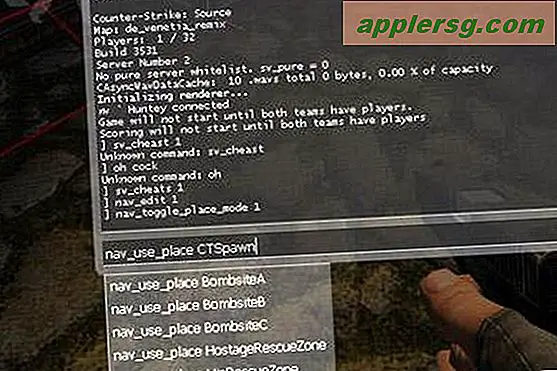สามวิธีในการเปลี่ยนชื่อผู้ใช้งานสั้น ๆ ใน Leopard
 อัปเดต - พฤษภาคม 2011 : เราได้เขียนบทความล่าสุดเกี่ยวกับวิธีการเปลี่ยนชื่อผู้ใช้ระยะสั้นใน Mac OS X โปรดอ่านข้อมูลเพิ่มเติมสำหรับความช่วยเหลือเพิ่มเติมซึ่งจะทำงานกับ Snow Leopard และเวอร์ชันก่อน ๆ
อัปเดต - พฤษภาคม 2011 : เราได้เขียนบทความล่าสุดเกี่ยวกับวิธีการเปลี่ยนชื่อผู้ใช้ระยะสั้นใน Mac OS X โปรดอ่านข้อมูลเพิ่มเติมสำหรับความช่วยเหลือเพิ่มเติมซึ่งจะทำงานกับ Snow Leopard และเวอร์ชันก่อน ๆ
เมื่อนานมาแล้วฉันได้พิมพ์ผิดเมื่อสร้างชื่อผู้ใช้ระยะสั้นของฉันในการติดตั้ง Mac OS X ใหม่ฉันคิดว่าไม่ใช่เรื่องใหญ่และฉันสามารถเปลี่ยนได้อย่างง่ายดายในบานหน้าต่างการตั้งค่าบัญชีผู้ใช้ แต่เด็กฉันผิด ขออภัยการเปลี่ยนชื่อผู้ใช้ระยะสั้นของคุณไม่ใช่เรื่องของการพิมพ์ชื่อใหม่ในฟิลด์ แต่โชคดีที่มีสองบทความที่น่าอัศจรรย์เขียนเกี่ยวกับสามวิธีในการเปลี่ยนชื่อผู้ใช้ระยะสั้นใน Mac OS X 10.5 Leopard
เคล็ดลับแรกที่เกี่ยวข้องกับการสร้างนามแฝงโดยการเข้าถึงพื้นที่ 'ตัวเลือกขั้นสูง' ภายในบานหน้าต่างการตั้งค่าบัญชีจะดีมาก คุณสามารถเข้าถึงพื้นที่นี้โดยทำตามขั้นตอนต่อไปนี้:
ขั้นที่ 1) : ปลดล็อกบานหน้าต่างการกำหนดลักษณะบัญชีโดยการคลิกที่ไอคอนล็อค
ขั้นที่ 2) : คลิกขวา (หรือคลิก Control) ที่ชื่อของบัญชีในรายการและเลือก "ตัวเลือกขั้นสูง" จากเมนูที่สร้างขึ้น
ดังนั้นนี่คือที่ที่คุณสร้างนามแฝงและทำบางสิ่งแฟนซีอื่น ๆ แต่นี่ไม่ใช่วิธีแก้ปัญหาชื่อผู้ใช้สั้น ๆ ที่ฉันมี แล้วเราจะทำอะไรได้อีก? คุณสามารถอ่านบทความ Macworld หรือ OSXDaily ของเราได้เอง: เปลี่ยนชื่อผู้ใช้สั้น ๆ ใน Mac OS X